Google har nylig sluppet Google Backup and Sync-applikasjonen, som erstatter Google Desktop og Google Foto-appene for Windows PC og MAC. Med Google Backup and sync-applikasjonen kan du enkelt sikkerhetskopiere og synkronisere lokale filer med Google Kjøre.
Google Backup and sync-appen gir deg muligheten til å sikkerhetskopiere og synkronisere individuelle mapper og filer fra den stasjonære datamaskinen til Google-skylagringen din eller for å laste ned Google Disk-innholdet til din lokale datamaskin. I tillegg gir denne appen deg muligheten til å velge kvaliteten på de opplastede bildene, for ikke å overskride den gratis lagringsgrensen på 15 GB som Google tilbyr.
Denne opplæringen inneholder trinnvise instruksjoner om hvordan du konfigurerer Google Backup and Sync-appen for automatisk sikkerhetskopiering og synkronisering av filene dine i Google Disk.
Slik bruker du Google Backup and Sync for å sikkerhetskopiere filer og bilder til skyen.
Slik sikkerhetskopierer du filene dine fra din stasjonære PC til Google Disk:
1. Fortsett og last ned appen for sikkerhetskopiering og synkronisering.
2. Kjør installasjonsprogrammet for å installere Google Backup and Sync app til datamaskinen din.
3. Når installasjonen er fullført, klikk på "KOM I GANG"-knappen for å starte appen.
4. Skriv inn Gmail-kontonavnet og klikk Neste.
5. Skriv deretter inn Gmail-passordet ditt og klikk Logg inn.
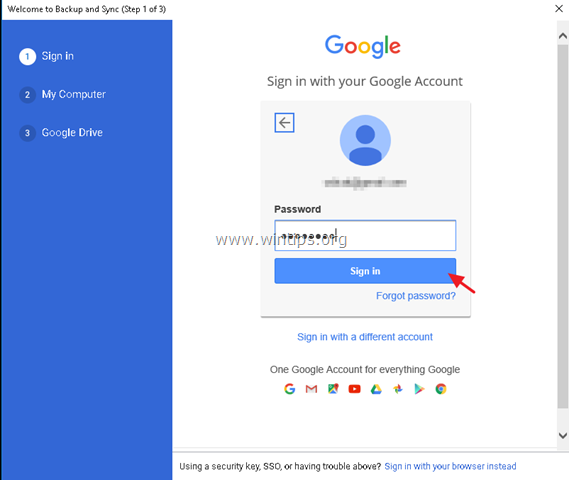
5. På neste skjermbilde ("Min datamaskin"-innstillinger), velg de lokale mappene du vil sikkerhetskopiere til Google Drive-lagring. Mappene som er valgt her vil bli lagret under en dedikert plassering (kalt "Min datamaskin") på Google Disks grensesnitt.
1. Først velger du hvilke mapper du vil sikkerhetskopiere. På dette tidspunktet kan du forlate standardutvalget av mapper (skrivebord, dokumenter og bilder) eller trykke på VELG MAPPE og velg flere mapper for sikkerhetskopieringen.
2. Velg deretter kvaliteten for de opplastede bildene eller la standardalternativet (Original kvalitet). Husk at Google Disk bare gir 15 GB ledig lagringsplass, så hvis du vil sikkerhetskopiere over 15 GB Bilder og video, er bedre å velge "Høy kvalitet", ellers må du betale for en større lagringsplass rom.
3. Sjekk til slutt Last opp bilder og video til Google Photos hvis du vil vise Google-stasjonens bilder i Google Photo-biblioteket ditt.
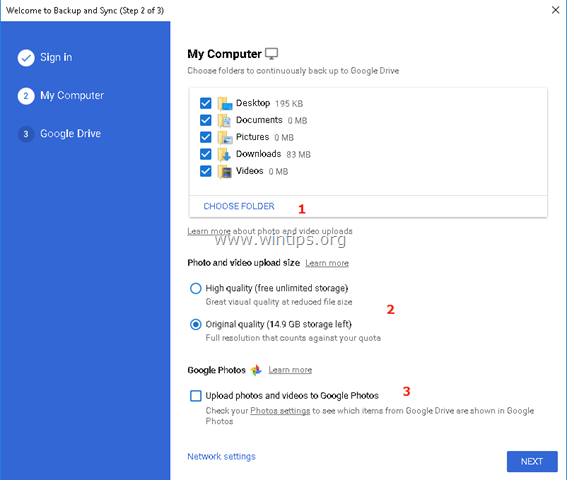
6. På det siste skjermbildet ("Google Disk"-innstillinger), velg om du vil sikkerhetskopiere (eller ikke) alle filene som allerede er lagret i Google Disk-lagring til en lokal mappe.
7. Når du er ferdig med valgene dine, klikk START.
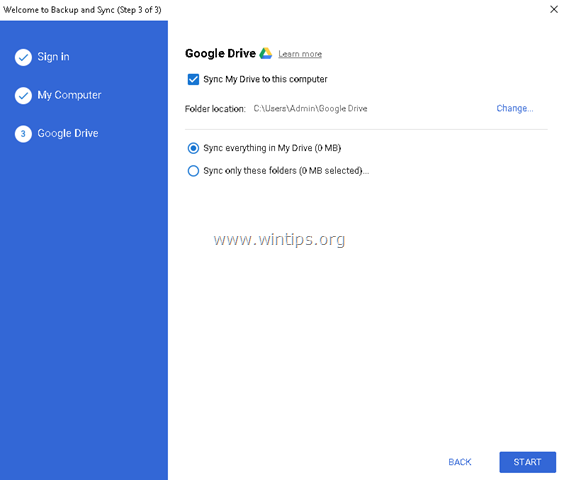
8. Etter å ha trykket på "START"-knappen, vil appen begynne å sikkerhetskopiere filene dine.
– Hvis du vil se sikkerhetskopieringsstatusen eller endre sikkerhetskopieringsinnstillingene, klikker du bare på appens ikon  på oppgavelinjen. Klikk på "Googles sikkerhetskopiering og synkronisering"-menyen og velg Preferanser for å endre appens innstillinger (endre mappevalg, oppstartsregler osv.) til Legg til ny konto eller til Avslutt Sikkerhetskopiering og synkronisering.
på oppgavelinjen. Klikk på "Googles sikkerhetskopiering og synkronisering"-menyen og velg Preferanser for å endre appens innstillinger (endre mappevalg, oppstartsregler osv.) til Legg til ny konto eller til Avslutt Sikkerhetskopiering og synkronisering.
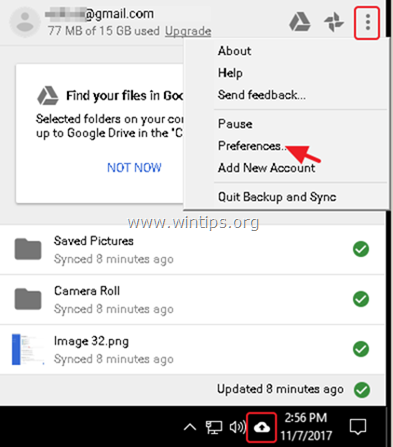
– Etter sikkerhetskopiering kan du få tilgang til din Google Disk filer fra hvilken som helst enhet etter pålogging med Google-kontoen din.
Det er det! Gi meg beskjed om denne veiledningen har hjulpet deg ved å legge igjen en kommentar om opplevelsen din. Lik og del denne veiledningen for å hjelpe andre.
John W. Grafflin
2. mai 2019 kl. 22.00
Når jeg søker etter "Hvordan bruke Google Backup & Sync, er alt jeg får i gang. Jeg har den installert og ferdig satt opp på begge PC-ene mine (den hjemme og den på kontoret). Så hvordan bruker jeg det til å sørge for at en fil eller mappe, redigert og oppdatert på den ene PC-en, automatisk oppdateres og redigeres på den andre?
Virker logisk at jeg kunne erstatte alle mine nåværende skrivebordssnarveier på begge PC-er som kobler til filer og mapper på hver enkelt PC til snarveier for de synkroniserte filene på Google Disk. Er det slik det skal fungere?